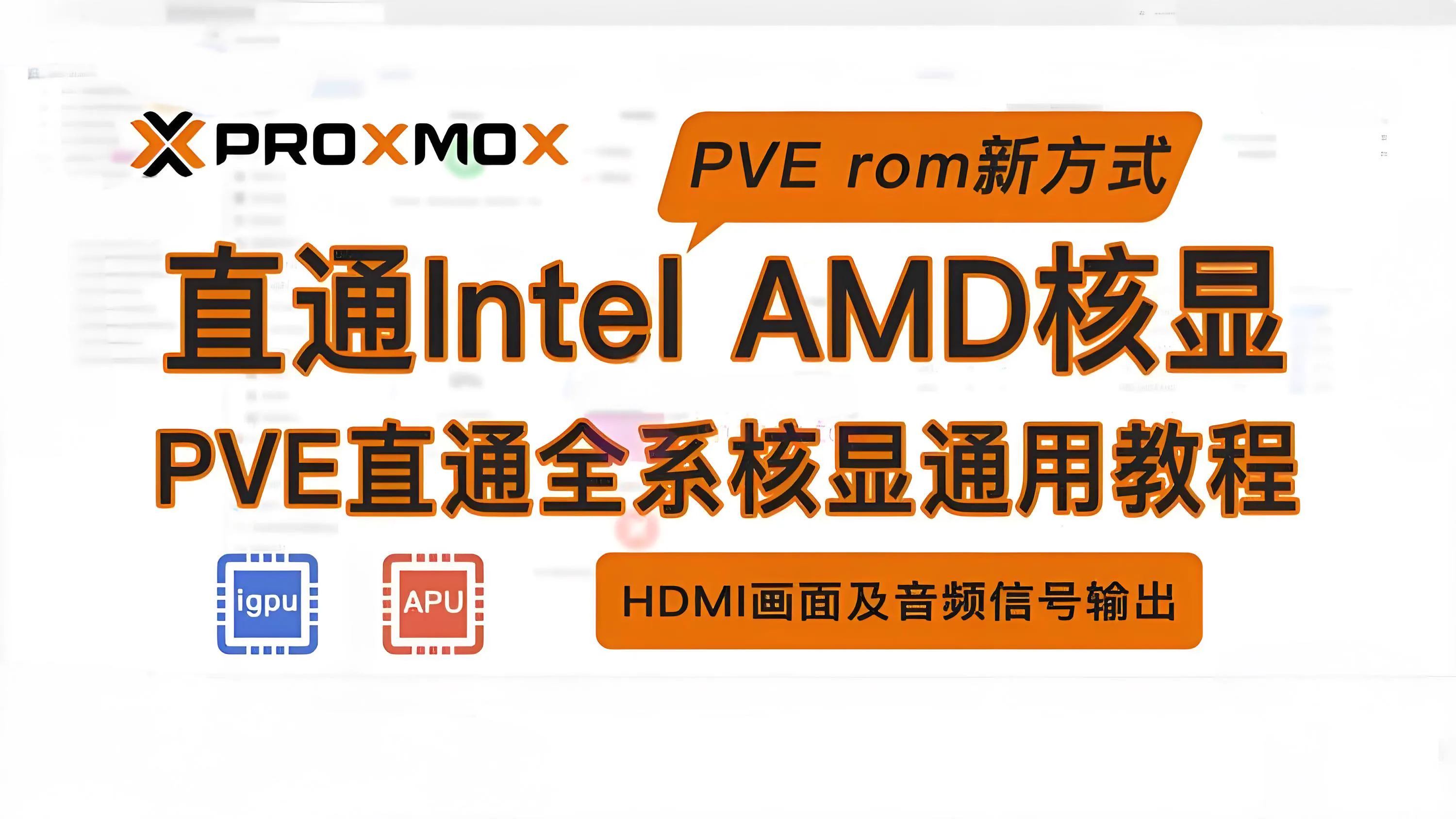LXC 容器中直通 Intel 核心显卡 🖥️

📋 目录导航
🌟 概述与特点
本指南详细介绍如何在 Proxmox VE 的 LXC 容器中直通 Intel 核心显卡,使您能够在 Docker 容器中轻松使用 GPU 加速功能(如 Frigate、Jellyfin 等应用)。
✨ 主要功能与特点
- 🚀 硬件加速: 充分利用 Intel 核显进行视频转码和处理
- 🔄 资源隔离: 在保持容器轻量化的同时享受硬件加速
- 🐳 Docker 集成: 无缝支持 Docker 容器使用 GPU 资源
- ⚡ 性能卓越: 相比软件编码,性能提升显著
- 🔧 配置灵活: 支持多种应用场景和配置方式
📋 前提条件
确保满足以下条件:
- ✅ Proxmox VE 已安装并正常运行
- ✅ Intel 核心显卡(如 N5105 的 UHD Graphics、iGPU 等)
- ✅ 已创建 LXC 容器(本指南以容器 ID 110 为例)
- ✅ 系统已更新至最新版本
🔧 配置步骤
🖥️ 检查宿主机显卡状态
预期输出:
1
| 00:02.0 VGA compatible controller: Intel Corporation JasperLake [UHD Graphics] (rev 01)
|
预期输出:
1
| by-path card0 renderD128
|
📦 创建或选择 LXC 容器
在 PVE Web 界面中:
- 创建新的 LXC 容器或选择现有容器
- 重要: 取消勾选 “无特权容器”(创建特权容器)
- 选择适合的模板(推荐 Ubuntu 或 Debian)
- 记下容器 ID(本例中使用 110)
⚙️ 配置 LXC 容器直通
1
2
3
4
5
6
7
8
9
10
11
12
13
14
15
16
17
18
|
cat >> /etc/pve/lxc/110.conf << 'EOF'
lxc.cgroup2.devices.allow: c 10:200 rwm
lxc.cgroup2.devices.allow: c 226:0 rwm
lxc.cgroup2.devices.allow: c 226:128 rwm
lxc.cgroup2.devices.allow: c 29:0 rwm
lxc.mount.entry: /dev/dri dev/dri none bind,optional,create=dir
lxc.mount.entry: /dev/fb0 dev/fb0 none bind,optional,create=file
lxc.mount.entry: /dev/net/tun dev/net/tun none bind,optional,create=file
lxc.apparmor.profile: unconfined
lxc.cgroup.devices.allow: a
lxc.cap.drop:
EOF
|
🔄 重启 LXC 容器
1
2
3
4
5
|
pct stop 110 && pct start 110
pct status 110
|
✅ 验证容器内显卡直通
进入容器并验证:
1
2
3
4
5
6
7
8
9
|
pct enter 110
ls -la /dev/dri/
apt update && apt install -y pciutils
lspci | grep VGA
|
预期输出:
1
2
| card0 renderD128
00:02.0 VGA compatible controller: Intel Corporation JasperLake [UHD Graphics] (rev 01)
|
📥 安装必要的软件包
在容器内安装 GPU 相关工具:
1
2
3
4
5
6
7
8
9
10
11
12
13
|
apt update && apt install -y \
intel-gpu-tools \
va-driver-all \
vainfo \
ffmpeg \
mesa-utils
vainfo
glxinfo -B | grep -E "(OpenGL|Renderer)"
|
🐳 Docker 容器中使用 GPU
🔧 安装 Docker
在 LXC 容器内安装 Docker:
1
2
3
4
5
6
7
8
9
10
|
curl -fsSL https://get.docker.com -o get-docker.sh
sh get-docker.sh
usermod -aG docker $USER
newgrp docker
docker version
|
⚙️ 配置 Docker 使用 GPU
创建 Docker 容器时挂载 GPU 设备:
1
2
3
4
5
6
7
8
9
10
11
12
13
14
15
16
17
18
|
version: '3.8'
services:
jellyfin:
image: jellyfin/jellyfin
container_name: jellyfin
privileged: true
network_mode: host
restart: unless-stopped
devices:
- /dev/dri/renderD128:/dev/dri/renderD128
- /dev/dri/card0:/dev/dri/card0
volumes:
- ./config:/config
- ./cache:/cache
- /path/to/media:/media:ro
environment:
- NVIDIA_DRIVER_CAPABILITIES=compute,video,utility
|
✅ 验证 Docker GPU 访问
1
2
3
4
5
6
7
8
9
|
docker run --rm --device=/dev/dri/renderD128 \
intel/vaapi:latest vainfo
docker run --rm --device=/dev/dri/renderD128 \
jrottenberg/ffmpeg:vaapi \
-hwaccel vaapi -hwaccel_device /dev/dri/renderD128 \
-i input.mp4 -c:v h264_vaapi -b:v 5M output.mp4
|
🌐 TUN 设备配置(可选)
如果需要使用 VPN 或网络工具,还需配置 TUN 设备:
1
2
3
4
5
6
|
echo "lxc.cgroup2.devices.allow: c 10:200 rwm" >> /etc/pve/lxc/110.conf
echo "lxc.mount.entry: /dev/net/tun dev/net/tun none bind,create=file" >> /etc/pve/lxc/110.conf
pct restart 110
|
🛠️ 故障排除
🔒 权限问题
如果遇到权限错误,尝试在容器内修复:
1
2
3
4
5
6
7
8
9
10
|
chmod 666 /dev/dri/renderD128
chmod 666 /dev/dri/card0
usermod -aG video $USER
newgrp video
groups $USER
|
💾 驱动问题
如果显卡未正确识别,安装 Intel 驱动:
1
2
3
4
5
6
7
8
9
10
11
|
apt install -y \
intel-media-va-driver-non-free \
libmfx1 \
libva-drm2 \
libva-x11-2
echo 'export LIBVA_DRIVER_NAME=iHD' >> ~/.bashrc
echo 'export DEVICE_DRIVER_NAME=iHD' >> ~/.bashrc
source ~/.bashrc
|
🚀 性能优化
1
2
3
4
5
6
7
8
9
|
echo performance > /sys/class/drm/card0/device/power_dpm_force_performance_level
cat /sys/class/drm/card0/device/power_dpm_force_performance_level
export VAAPI_MPEG4_ENABLED=true
export VAAPI_MPEG2_ENABLED=true
|
📊 性能测试
🎬 FFmpeg 硬件加速测试
1
2
3
4
5
6
7
8
9
|
ffmpeg -hwaccel vaapi -hwaccel_device /dev/dri/renderD128 \
-hwaccel_output_format vaapi \
-i input.mp4 -c:v h264_vaapi -b:v 5M -maxrate 5M -bufsize 10M \
-vf 'format=nv12|vaapi,hwupload' output.mp4
ffmpeg -hwaccel vaapi -hwaccel_device /dev/dri/renderD128 \
-i input.mp4 -c:v h264_vaapi -b:v 5M -f null - 2>&1 | grep -E "(fps|speed)"
|
📈 监控 GPU 使用情况
1
2
3
4
5
6
7
8
|
intel_gpu_top
cat /sys/class/drm/card0/device/gt_cur_freq_mhz
cat /sys/class/drm/card0/device/hwmon/hwmon*/temp1_input
|
🔒 安全注意事项
- 🔐 容器权限: 特权容器具有较高权限,请仅在可信环境使用
- 📊 资源限制: 设置适当的 CPU、内存和 GPU 资源限制
- 🌐 网络隔离: 考虑使用单独的网络命名空间和防火墙规则
- 🔄 定期更新: 保持驱动、内核和容器软件最新状态
- 📝 日志监控: 启用并定期检查系统日志,监控异常活动
1
2
3
4
5
|
pct set 110 -memory 2048 -cores 2 -mpool 0.5
pct status 110
|
📝 常用命令参考
📦 LXC 容器管理
1
2
3
4
5
6
7
8
9
10
11
12
13
14
|
pct list
pct enter 110
pct restart 110
pct config 110
pct shutdown 110 && vzdump 110 --mode stop --compress zstd
|
🖥️ GPU 状态检查
1
2
3
4
5
6
7
8
9
10
11
12
13
14
15
|
intel_gpu_frequency
vainfo --display drm --device /dev/dri/renderD128
modinfo i915
cat /sys/class/drm/card0/device/gpu_busy_percent
cat /sys/class/drm/card0/device/mem_info_vram_total
cat /sys/class/drm/card0/device/mem_info_vram_used
|
通过遵循本指南,您应该能够在 Proxmox VE 的 LXC 容器中成功直通 Intel 核心显卡,并在 Docker 容器中使用 GPU 加速功能。如果遇到问题,请参考故障排除部分或查阅相关文档。🎯
💡 小贴士
- 🔄 定期更新 Intel 显卡驱动以获得最佳性能
- 📊 使用监控工具观察 GPU 使用情况,合理分配资源
- 🐳 考虑使用 Docker 资源限制避免单个容器占用全部 GPU 资源
- 🔧 根据具体应用调整编码参数和硬件加速设置